视频水印添加大师破解版(geovid vidlogo)v3.6.0.44 免费版_含注册码
资源介绍
视频水印添加大师破解版使用方法
下载安装好后即可运行软件,进入软件主界面
1、基本设置
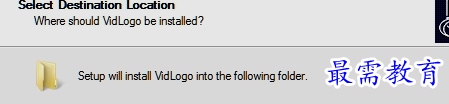
首先点击“Input(输入)”栏后的“浏览”按钮,载入需要添加Logo的视频(支持AVI、MEG、MOV、ASF等常见格式)。然后点击“Output(输出)”栏后的“浏览”按钮设置好输出路径。在“Type(输出类型)”中还可以选择输出后的视频格式,因为是需要传到网上的,原来的AVI格式肯定不合适,所以选择WMV的格式是比较合理的。
接下来可以根据需要分别单击“Video settings(视频设置)”和“Audio settings(音频设置)”按钮,对转换时的视频、声音进行修改,如果需要保持与原来相同,那么则不需要改动。
2、添加Logo
我们就可以单击主界面下方的“Edit Logo(编辑Logo)”按钮,在打开的“Logo Editor”窗口左上角可以看到标志共分为在类,即“Image(图像标志)”、“Video(视频标志)”和“Text(文字标志)”。需要注意的是,只能选择其中的某一类标志,如果要同时添加几个标志那么则需要分别进行。
我们以最常见的文字Logo为例来介绍,选中“Text(文字)”标志,在输入框中单击即可打开文字编辑窗口,在文字框中输入要显示的Logo文字,并单击“Properties(属性)”按钮,在打开的窗口中修改文字显示的字体、字号、颜色等格式。
添加好文字后,会默认显示在视频的中央位置,这时我们可以拖动Logo内容改变其位置和大小。同时还可以在窗口左侧选中拖动滚动条,改变文字Logo的透明度。这些在实际的操作中都是非常有必要的。
所有的项目编辑好之后点击“OK”按钮返回主界面,这个时候在右侧的预览窗口中就可以看到添加Logo后的效果了。
如果没有什么修改只需要单击“Start(开始)”按钮就可以开始转换了。
转换完成后你可以查看已经转换好的视频文件,你会发现它已经打上了你的专用Logo印记了。不足的是,试用版的转换以后的视频文件上会带有该软件的动画图片。